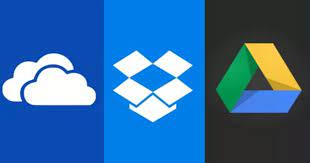COPIA DE SEGURIDAD DE DATOS
Como la tecnología cambia rápidamente, lo más probable es que su ordenador quede obsoleto en los próximos años. Sin embargo, eso no significa que sus archivos y datos también sean obsoletos. Ya sea que esté haciendo una copia de seguridad de los datos de su negocio o guardando sus fotos personales, la copia de seguridad de su ordenador es esencial para proteger sus archivos. En esta publicación revisamos tres razones por las cuales es esencial hacer una copia de seguridad de sus datos para proteger sus archivos.
1. Incompatibilidad de velocidad que provoca perturbaciones en la transmisión de datos
¿Cómo transfiere los datos su sistema? Sí, la velocidad es importante. Si tu sistema está alimentando/transfiriendo datos más rápido o más lento de lo que tu sistema de copia de seguridad puede manejar, afectará al rendimiento de la copia de seguridad. Una velocidad más lenta indica un rendimiento menor. Intentar alimentar los datos demasiado rápido provoca bloqueos perjudiciales o no funcionales. Así que la próxima vez que decidas hacer una copia de seguridad de tus datos, asegúrate de ajustar ambos tempos para que coincidan.
2. Configuraciones incorrectas que provocan la sobrecarga del sistema de archivos
Después de la velocidad, son los ajustes de almacenamiento incorrectos los que pueden hacer que los sistemas de copia de seguridad ralenticen significativamente sus copias de seguridad. Esto incluye la configuración incorrecta del adaptador de bus de host (HBA), la elección incorrecta de la configuración del archivo de intercambio o del tamaño de los bloques, o la configuración incorrecta de la interfaz de sistemas de ordenadores pequeños [SCSI]. Esto permite que tu ordenador personal se comunique con equipos periféricos como discos duros y unidades de cinta. Siempre debes consultar la documentación (incluidas las nuevas actualizaciones en el sitio web del fabricante) para asegurarte de que todo está configurado correctamente.
3. Un mal firmware consumirá la carga de tu copia de seguridad
Un mal firmware tiene el poder de consumir una tonelada de carga de tu copia de seguridad, causando un retraso. También puede hacer que la copia de seguridad falle en algunos casos. Para evitar esto, asegúrate de que tienes el firmware apropiado en tu sistema. Aquí, "adecuado" significa la última versión, pero no siempre. Si el rendimiento de tu copia de seguridad se deteriora después de una nueva versión de firmware en cualquier parte de tu sistema, consulta con los fabricantes. Si no, intenta volver a la versión anterior y comprueba si mejora el rendimiento. Por lo tanto, antes de iniciar el proceso de copia de seguridad, es aconsejable experimentar con las versiones antes de retrasar cualquier copia de seguridad.
4. Sustitución de soportes averiados para evitar problemas en los sistemas de cintas
Los soportes de copia de seguridad tienen una vida útil limitada, por lo que hay que sustituir los discos y las cintas cuando sea necesario. En el caso de las cintas, su vida útil viene determinada por el tiempo que se hayan utilizado o por el número de copias de seguridad que se hayan realizado en el pasado. En el caso de los discos duros, el procedimiento es esperar hasta que el disco empiece a mostrar indicios de fallo inminente.
Los cabezales sucios también son una de las razones de los fallos de lectura y escritura en los sistemas de cinta. Se trata de lecturas alteradas, lecturas perdidas, lecturas no repetibles y lecturas fantasma. Asegúrate de limpiar las unidades de cinta y las bibliotecas siguiendo las instrucciones del fabricante. Por ejemplo, una de ellas es no limpiar las unidades DLT (Distributed Ledger Technology) hasta que la luz de limpieza del dispositivo esté encendida para evitar un fallo o confusión en la copia de seguridad.
La cinta y el disco son notablemente resistentes, y ambos intentarán funcionar reescribiendo los bloques fallidos aunque fallen. Sin embargo, esto lleva tiempo y un soporte defectuoso puede ralentizar considerablemente las copias de seguridad. Dado que los soportes defectuosos hacen que las copias de seguridad sean poco fiables, una de las mejores opciones es sustituirlos a intervalos regulares o al primer signo de fallo. Para evitar estas circunstancias, es aconsejable limpiar las unidades de cinta y DLT y sustituir cuidadosamente los soportes defectuosos.
5. La inestabilidad de la conexión a Internet ralentiza el proceso de copia de seguridad
Cuando se realiza una copia de seguridad a través de una red, incluso el rendimiento de la red afecta a la copia de seguridad. Lo mejor es asegurarse de que se dispone de suficiente ancho de banda para gestionar tanto la copia de seguridad como el tráfico. Un componente de red defectuoso o una conexión deficiente también pueden ralentizar la copia de seguridad. Cualquier problema relacionado con la red suele aparecer en los registros de red. Estos registros darán pistas suficientes para mostrar un rendimiento deficiente, especialmente si el problema es intermitente o aparece de repente. Recuerda utilizar una red exclusiva para evitar este tipo de problemas.
6. Llevar una tecnología más allá de su capacidad puede provocar fallos en las copias de seguridad.
Llevar una tecnología más allá de su nivel de rendimiento puede provocar tiempos de copia de seguridad innecesariamente largos. Tecnologías como las de cinta, las de red y el software asociado tienen un rango básico (escala) en el que funcionan mejor. Si estas tecnologías se salen de ese rango, funcionan menos o fallan.
Cuando pensamos en copias de seguridad, tendemos a pensar primero en unidades de cinta. Por ejemplo, si estás intentando hacer una copia de seguridad de, digamos, 300 GB de datos en 3,5 GB de cinta, va a ser lento, no importa lo grande que sea tu biblioteca de cintas. Situaciones similares ocurren con frecuencia. Estas cosas suelen ocurrir por una de dos razones. Tal vez fue un error mencionar el equipo original y elegir una tecnología que no era adecuada para la tarea. Otra situación habitual es que las necesidades de copia de seguridad se hayan quedado pequeñas para la tecnología utilizada.
Sin embargo, la situación no siempre es visible, sobre todo cuando el problema empieza a aflorar. Por lo tanto, compruebe sus registros de rendimiento y revise las especificaciones de su hardware y software si las copias de seguridad se están ralentizando.
7. Los discos muy fragmentados ralentizan la lectura y escritura
Los discos fragmentados también ralentizan la lectura y escritura, y uno de los lugares donde esto ocurre es en las copias de seguridad. La fragmentación del disco se produce cuando los archivos o trozos de archivos están dispersos por los discos. Puede aparecer primero en la copia de seguridad debido a las muchas operaciones de disco que se concentran en una copia de seguridad de datos. Esta es una de las principales razones por las que su copia de seguridad de datos se ralentiza.
¿Cómo puede hacer una copia de seguridad de sus datos?
Hay varias formas de hacer una copia de seguridad de sus datos. La mayoría de las opciones de almacenamiento vienen en dos formas: almacenamiento local y remoto. Estos incluyen:
Almacenamiento local
- Discos duros externos
● Almacenamiento conectado a la red (LAS)
● Unidades flash USB
● Unidades ópticas (CD / DVD)
Almacenamiento remoto
- Almacenamiento en la nube (Google Drive, Dropbox, OneDrive, Amazon AWS, etc.)
FUENTE: https://www.zmanda.com/fr/blog/pourquoi-la-sauvegarde-prend-elle-autant-de-temps/
Metro Manuel Becerra
Calle Doctor esquerdo 12, local 6
28028 Madrid
Fijo: 910174686
Movil: 661531890
Esta dirección de correo electrónico está siendo protegida contra los robots de spam. Necesita tener JavaScript habilitado para poder verlo.
Metro Cuatro Caminos
Calle Hernani 13, local 97
28020 Madrid
Fijo: 910237098
Movil: 620679252
Esta dirección de correo electrónico está siendo protegida contra los robots de spam. Necesita tener JavaScript habilitado para poder verlo.